Win7画图工具要如何使用?Win7画图工具使用教程
win7画图工具是一款适用于win7系统的画图工具,这款是可以独立在win7系统下运行,不一定要到固定的位置找到,你可以下载到自己想要方便使用的地方。win7画图工具画面精明功能强大,缩放、编辑、查看都非常给力,可以满足基本的画图的功能,像一般画图要求不高的话,就可以选择该软件,还不占什么内存,小巧,使用起来也超级简单。小编带来的是win7画图工具,无需安装,直接点开就可以使用,需要的朋友快在本站下载!
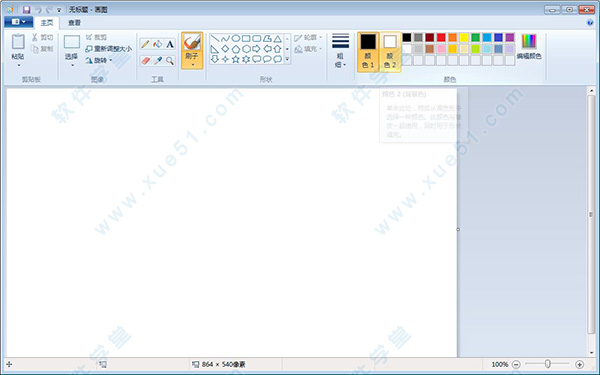
win7画图工具使用教程
1、快速缩放图片
首先,利用画图打开图片后,若是该图片的原始尺寸较大,可以直接向左拖动右下角滑块,将显示比例缩小,这样便于在画图界面查看整个图片。当然,也可以在画图的查看菜单中,直接点击放大或缩小来调整图片的显示大小。

2、显示标尺和网格线
在查看图片时,特别是一些需要了解图片部分区域的大致尺寸时,可以利用标尺和网格线功能,方便用户更好的利用画图功能。操作时,可以在查看菜单中,勾选“标尺”和“网格线”即可。

3、放大镜功能
有时因为图片局部文字或者图像太小而看不清楚,这时,就可以利用画图中的“放大镜”工具,放大图片的某一部分,方便查看。操作方法:在画图“主页”选项卡中“工具”栏中,单击“放大镜”,将放大镜移至需要放大的区域,单击方块中显示的图像部分将其放大。
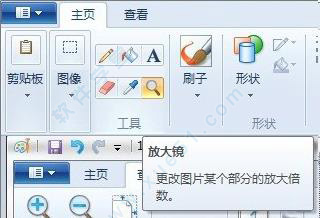
4、全屏方式看图
Windows7画图还提供了“全屏”功能,可以在整个屏幕上以全屏方式查看图片。操作方法:在画图“查看”选项卡的“显示”栏目中,单击“全屏”,即可全屏查看图片,非常方便;需要退出全屏时,单击显示的图片即可返回“画图”窗口。
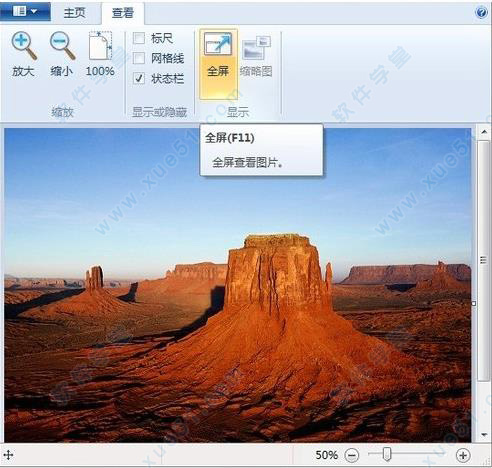
以上介绍的内容就是关于Win7画图工具的下载及使用教程,不知道大家学会了没有,win7画图工具是一款简单实用的画图软件,喜欢的朋友可以前来我们系统天地下载,希望可以帮助大家解决问题,谢谢!!!!了解更多的教程资讯请关注我们系统天地网站~~~~